メールを送信する
1.メールの作成画面を表示する
![1[Gmail]をタップ,アプリケーション画面の 2ページ目を表示しておく](/contents/090/img/img20121225220247068908.jpg)
![2 ここをタップ,Googleアカウントを設定していないときは[Googleアカウントを追加]が表示されるので、レッ スン7を参考に設定しておく,[受信トレイ]が表示された](/contents/090/img/img20121225220325007746.jpg)
2.メールを作成して送信する
![1 相手のメールアドレス、件名、本文を入力 ,CcやBccを追加したいときは、メニューキーをタップし、[Cc/ Bccを追加]をタップする,メールが送信され、 [受信トレイ]に戻る,2 ここをタップ,[作成]が表示された](/contents/090/img/img20121225220420075233.jpg)
メールを読む/返信する
1.読みたいメールを選択する
![Gmailを起動し、[受信トレイ]を表示しておく ,新着メールを受信すると、通知音が鳴り、ステータスバーに新着Gmailありのアイコンが表示される](/contents/090/img/img20121225220436062039.jpg)
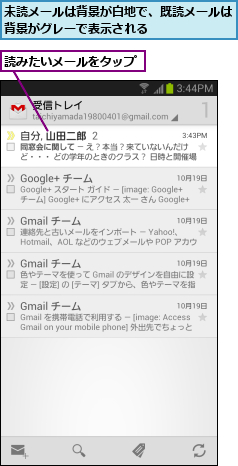
2.メールを返信する
![ここをタップして[転送]をタップすると、メールを転送できる ,メールの本文が表示された ,画面をフリックすると、前後のメールを表示できる ,矢印のアイコンをタップ](/contents/090/img/img20121225220511092781.jpg)
3.メールを作成して返信する
![1 本文を入力 ,メール本文の画面に戻る,2 ここをタップ ,[受信トレイ]に戻るにはバックキーをタップする,[返信]が表示された](/contents/090/img/img20121225220536068822.jpg)
メールをアーカイブする
1.選択したメールをアーカイブする
![1 アーカイブしたいメールをチェック ,選択したメールにチェックが付いた,2 ここをタップ ,[受信トレイ]を表示しておく](/contents/090/img/img20121224184659016164.jpg)
2.選択したメールがアーカイブされた
![選択したメールがアーカイブされ、[受信トレイ]に表示されなくなった ,[○件をアーカイブしました。] と表示された,[取消]をタップすると、操作を取り消すことができる](/contents/090/img/img20121224193726047080.jpg)
メールを分類する
1.ラベルを付けたいメールを選択する
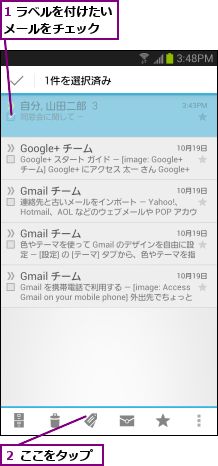
2.メールにラベルを付ける
![1[Personal]をチェック,2[OK]をタップ,ここでは選択したメールに「Personal」のラベルを付ける ,ラベルは複数選択できる,[ラベル]が表示された](/contents/090/img/img20121225220606027365.jpg)
3.特定のラベルが付いたメールだけを表示する
![1 チェックを付けたメールをタップ,選択したメールに[Personal]のラベルが付いた](/contents/090/img/img20121224193610003667.jpg)
![2[すべてのラベルを表示]をタップ,チェックがはずれた](/contents/090/img/img20121225220637042985.jpg)
4.表示したいラベルを選択する
![1 画面を上にスクロール,2[Personal]をタップ,ここでは「Personal」のラベルが付いたメールだけを表示する,[ラベル]が表示された](/contents/090/img/img20121224203746008466.jpg)
5.特定のラベルが付いたメールが表示された
![「Personal」のラベルが付いたメールだけが表示された,[Personal]が表示された,[受信トレイ]に戻るにはバックキーをタップし、2回タップする](/contents/090/img/img20121224204621000819.jpg)
[ヒント]メールにスターを付けるには
大切なメールやあとで読みたいメールには、メッセージの右側にある星マークをタップし、「スター」を付けておくといいでしょう。スターを付けたメールは、[受信トレイ]で[すべてのラベルを表示]をタップして、[スター付き]を選択すると、あとから表示できます。
[ヒント]「アーカイブ」ってなに?
アーカイブはメールを整理するための機能です。メールをアーカイブすると、そのメールが[受信トレイ]から[すべてのメール]に移動するため、読み終わったメールなどを受信トレイからなくすことができます。未読のメールや重要なメールだけを残し、ほかのメールを受信トレイからなくしたいときなどに活用しましょう。
[ヒント]アーカイブしたメールを見たいときは
アーカイブしたメールは[すべてのメール]に保存されています。アーカイブしたメールを見たいときは、[受信トレイ]の画面左上にある[受信トレイ]をタップし、[すべてのラベルを表示]-[すべてのメール]を選択しましょう。
[ヒント]Gmailではメールのやり取りが「スレッド」としてまとめられる
Gmailでは、1つの案件に対し、ほかの人とやり取りしたメール(受信メールや返信メール)がスレッドとしてまとめて表示されます。スレッドとしてまとめられたメールは、表示後、メッセージをスクロールすることで、過去のやり取りを表示できます。
[ヒント]ラベルの新規作成はパソコン版のGmailで
新規ラベルはパソコンのブラウザでGmailにアクセスすれば、作成できます。GALAXY Note IIからは、[ブラウザ]でGoogleにアクセスし、メニューキーをタップして[PC版を表示]をチェックしたり、ページ下端にある[デスクトップ]をタップして、サイトの表示を切り替えてからGmailにアクセスすると、パソコン用の表示に切り替わるためラベルを作成できるようになります。
[ヒント]検索すればすぐにメールを見つけられる
過去に受信したメールをもう一度、読みたいときは、メールを検索すると便利です。[受信トレイ]で画面下にある虫メガネのアイコンをタップし、[検索]を選択して、探したいメールのキーワードを入力します。件名や本文、差出人などを入力すると、そのキーワードを含むメールを検索できます。
[ヒント]添付ファイルはどうなるの?
メールに添付ファイルがあるときは、差出人の名前の右側にクリップのマークが表示されます。メールを開き、本文を下までスクロールすると、[表示]や[保存]ボタンが表示されます(ファイルの種類によって表示されるボタンが異なります)。ボタンをタップし、添付ファイルを保存したり、表示しましょう。
![添付ファイルが写真のときは、[表示]をタップすると、ギャラリーが起動し、写真が表示される,[保存]をタップすると、本体に保存される。ファイルは[マイファイル]を起動して[全てのファイル]-[sdcard0]-[Download]から確認できる](/contents/090/img/img20121224205304016941.jpg)




